如何在3DMax中使用mental ray设置照明和渲染操作教程
设·集合小编 发布时间:2023-02-24 23:23:07 1267次最后更新:2024-03-08 10:47:43
导语概要

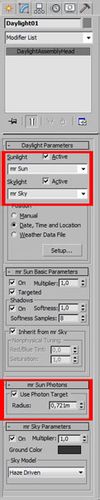

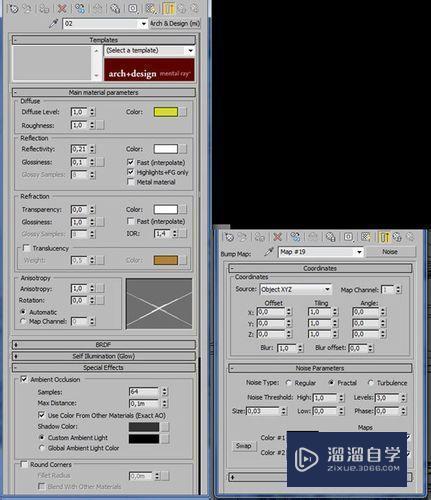







第1步首先,确保将界面的度量单位设定为真实的比例。在这里我用的是白天照明系统(图01)。将太阳光和顶部灯光的设置改为mr Sun和mr Sky。至于全局照明的快速计算,我们就要激活mr Sun光子(图02)。第2步其次,我们来看一些材质。实际上,我在做闭塞通道之前,会倾向于在Max中用环境闭塞渲染一些物体。因此,在特殊效果选项中我们可以激活环境闭塞通道(图03)。墙壁的制作我用到了凹凸贴图里的一些东西(图04)。玻璃的制作我使用了不同的材质,以及个人化的设定(图05)。第3步接下来是照明曝光控制。图06显示了我的设定值。间接照明、最终收集和一点全局照明都运作得很好。我没有使用反射(图07)。我还在Photoshop的合成阶段中用到了一些渲染元素的通道,这是个很不错的东西(图08)。第4步图09是渲染出来的效果。图10是环境闭塞的设定值。我们还可以在Photoshop中做一些颜色和对比值的修改(图11)。图12是最终的渲染效果图。以上文库内容由瑞云科技渲染农场(www.renderbus.com)为您提供,谢谢阅读!
这篇教程主要讲解的是如何在3DMax软件中使用Mental Ray设置照明和渲染,通过这种方法,我们将会在制作中得到一个很好的效果图,并且缩短了渲染时间。现在v-ray的应用越来越广泛,很多朋友安装v-ray之后,进入3D后不知道怎么启用它,那么小编就来和你一起解决这个问题,希望能帮助到有需要的人。
工具/软件
电脑型号:联想(Lenovo)天逸510S; 系统版本:联想(Lenovo)天逸510S; 软件版本:3DMax2012
方法/步骤
第1步
首先,确保将界面的度量单位设定为真实的比例。在这里我用的是白天照明系统(图01)。将太阳光和顶部灯光的设置改为mr Sun和mr Sky。至于全局照明的快速计算,我们就要激活mr Sun光子(图02)。
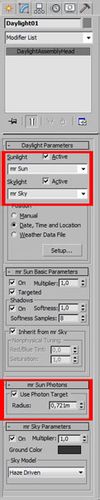
第2步
其次,我们来看一些材质。实际上,我在做闭塞通道之前,会倾向于在Max中用环境闭塞渲染一些物体。因此,在特殊效果选项中我们可以激活环境闭塞通道(图03)。墙壁的制作我用到了凹凸贴图里的一些东西(图04)。玻璃的制作我使用了不同的材质,以及个人化的设定(图05)。
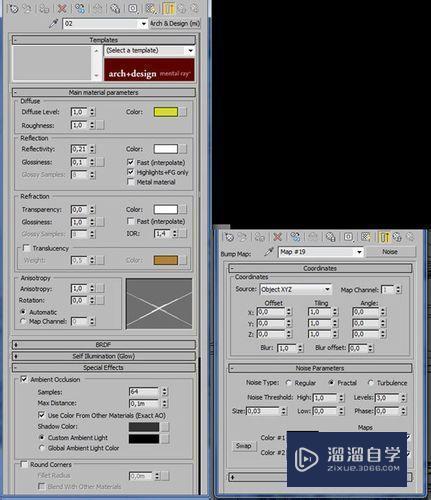

第3步
接下来是照明曝光控制。图06显示了我的设定值。间接照明、最终收集和一点全局照明都运作得很好。我没有使用反射(图07)。我还在Photoshop的合成阶段中用到了一些渲染元素的通道,这是个很不错的东西(图08)。


第4步
图09是渲染出来的效果。图10是环境闭塞的设定值。我们还可以在Photoshop中做一些颜色和对比值的修改(图11)。图12是最终的渲染效果图。


- 上一篇:3DMax如何使用管状体?
- 下一篇:3DMax如何导出图片?
相关文章
- 3DMax如何在模型上刻字?
- 3DMax的bend(弯曲)命令的使用教程
- 3DMax中使用网格平滑教程
- 3DMax中使用自动栅格教程
- 如何在3DMax中将模型导出成fbx格式并带贴图动画方法
- 如何在VRay For 3DMax中使用.vismat材质文件?
- 3DMax 2019撤销崩溃如何解决?
- 3DMax 撤销崩溃如何解决?
- 3DMax2010如何在保存文件时自动新增序号?
- unreal development kit 3 导入3DMax模型讲解
- 3DMax 安装出错cannot open the device怎么解决?
- 3DMaxbiped骨骼的应用
- 3DMax用mental ray代理物体制作会议室座椅
- 3DMax软件怎么测量尺寸的tape工具在哪啊?
- 3DMax渲染时不显示渲染框 rendering?
- 3DMax render elements 渲染元素怎么运用才能方便PS后期处理?
- 3DMax2018如何将显示模式更改为opengr?
- 3DMax如何切换opengl模式和direct3D模式?
- 3DMax软件怎么测量尺寸 那个tape的工具又在哪儿?
- 3DMax中怎么创建wildtangent?
- 3DSMax插件PSoft pencil 3.07使用教程
- 3D Max biped骨骼缩放教程
- 3DSMax的opencollada插件如何使用?
- 3DMax渲染时不显示渲染框rendering怎么办?
广告位


评论列表